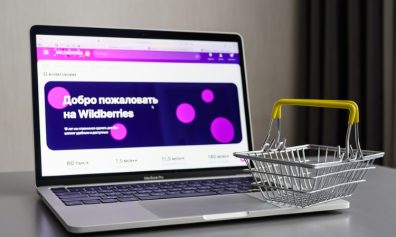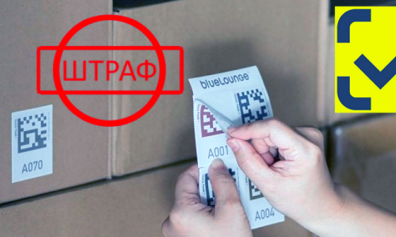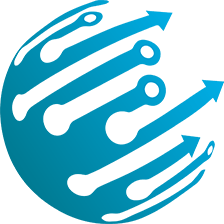Как осуществляется повторная маркировка товаров в «Честном Знаке» в 2025?
В этом обзоре мы подробно изучим процесс повторной маркировки на примере товарной группы «Товары из натурального меха». Перед началом разбора этого процесса давайте уточним в каких случаях необходима и возможна перемаркировка товара.
Когда нужна перемаркировка?
- Если товар введен в оборот, и контрольный идентификационный знак (КИЗ) требует замены по причине порчи или утери;
- Выявлены ошибки в описании товара. В этом случае при перемаркировке необходимо будет указать причину.
- Также повторная перемаркировка возможна в случае, если ранее реализованный товар, то есть товар, который имеет статус «выбыл», был возвращен конечному потребителю, но сам КИЗ был поврежден или вовсе отсутствовал.
Следовательно, для возврата товара в оборот необходимо произвести процесс перемаркировки для возвращения в оборот и возможности реализации
Целевой сценарий процесса повторной маркировки осуществляется в следующем порядке:
- идентификация предыдущего КИЗ (при наличии такой возможности);
- создание нового заказа;
- получение КИЗ от эмитента
- Индивидуализация КИЗ*
- нанесение КИЗ на товар;
- перемаркировка.
*Примечание: в случае, если он был заказан с типом заявления на эмиссию «Без последующей индивидуализации эмитентом».
Первые 5 шагов мы подробно рассматривали в статье «Как заказать КИЗ в Честном Знаке?». Мы же в рамках этого обзора рассмотрим подачу сведений о повторной маркировке товаров в web-интерфейсе «Честного Знака».
Вверх
Процесс подачи сведений
Для начала, авторизуемся в ЛК «Честный Знак» и переходим в раздел документы. Нажав кнопку «Добавить» выбираем из выпадающего списка тип документа «Перемаркировка» (см. рис. 1а) и попадаем в интерфейс создания нового документа. Далее, весь процесс подачи сведений условно можно разбить на три шага.
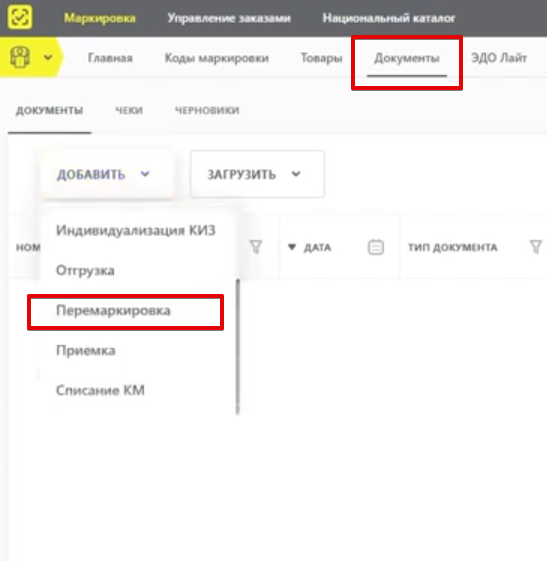
Рисунок 1а
ВверхОбщая информация
На шаге общая информация нам необходимо указать сведения в блоке данных перемаркировки. Первое поле - «Дата перемаркировки» заполняется автоматически, днем создания документа. Её можно редактировать вручную или при помощи интерактивного календаря. Следующее поле «Причина перемаркировки». Здесь указываем значение, путем выбора варианта из выпадающего списка (см. рис 1б)
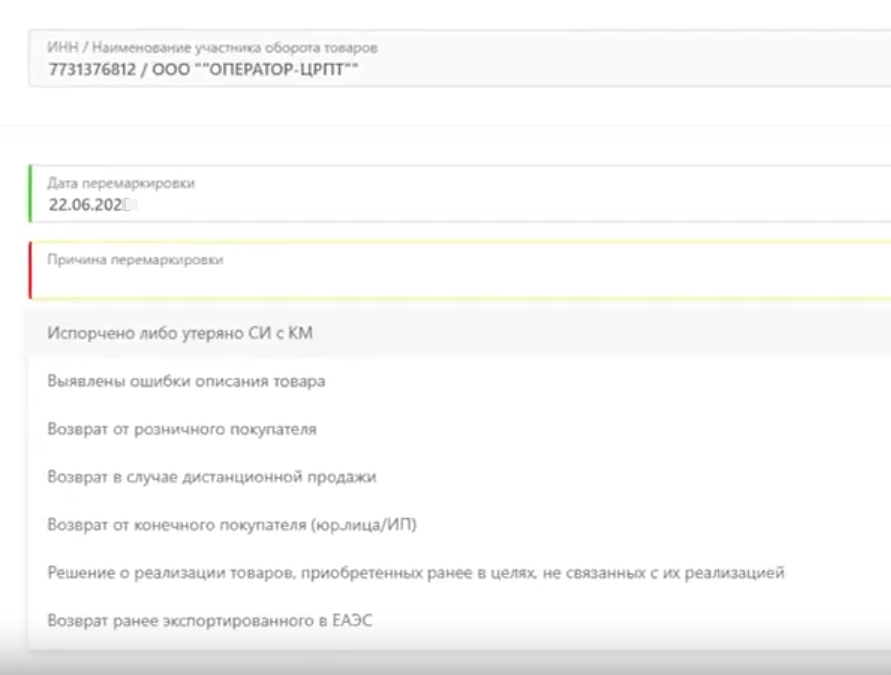
Рисунок 1б
ВверхПричины перемаркировки
Рассмотрим подробнее эти причины, а также, в каких случаях они могут быть указаны (см. также Таблицу 1).
Испорчен, либо утерян КИЗ.
Участник оборота товаров, являющийся собственником планирует перемаркировать товар, который находится в обороте. Указание этой причины возможно с указанием предыдущего КИЗ, так и без него. При этом, статус предыдущего КИЗ (если он указывается) должен быть «в обороте» или «Выбыл» по причине списания КИЗ.
Выявлены ошибки в описании
Указание этой причины возможно только с указанием предыдущего КИЗ. Статус, как и в предыдущем случае, должен быть «В обороте» или «Выбыл» по причине списания КИЗ.
Возврат от розничного покупателя
Эта причина выбирается, в случае когда товары были возвращены после розничной реализации без контрольного идентификационного знака. Указание этой причины возможно с указанием предыдущего КИЗ, так и без него. Предыдущий КИЗ должен быть в статусе «Выбыл» по причине розничной реализации
Возврат в случае дистанционной продажи
Как понятно из наименования, указывается в случае если товар был возвращен после онлайн-продажи. Указание этой причины возможно с указанием предыдущего КИЗ, так и без него. Предыдущий КИЗ должен быть в статусе «Выбыл» по причине розничной реализации.
Возврат от конечного покупателя - юр. лица или ИП
Можно выбирать, как с указанием предыдущего КИЗ, так и без него. Указанный предыдущий КИЗ должен быть в статусе «Выбыл» по причине исполнения государственного контракта безвозмездной передачи или использования товара для собственных нужд покупателя.
Решение о реализации товаров, приобретенных в целях, не связанных с их реализацией.
Выбирается в случаях, следующих из названия. Товар перемаркировывается с указанием данной причины. При этом указанный предыдущий КИЗ должен быть в статусе «Выбыл» по причине использования товар для собственных нужд.
Возврат товара , ранее экспортированного в ЕАЭС.
Участник оборота, являющийся последним собственником товара планирует перемаркировать ранее приобретенный товар, который возвращен после экспорта в страны ЕАЭС. Указание этой причины возможно с указанием предыдущего КИЗ, так и без него. Предыдущий КИЗ должен быть в статусе «Выбыл» по причине экспорта в страны ЕАЭС.
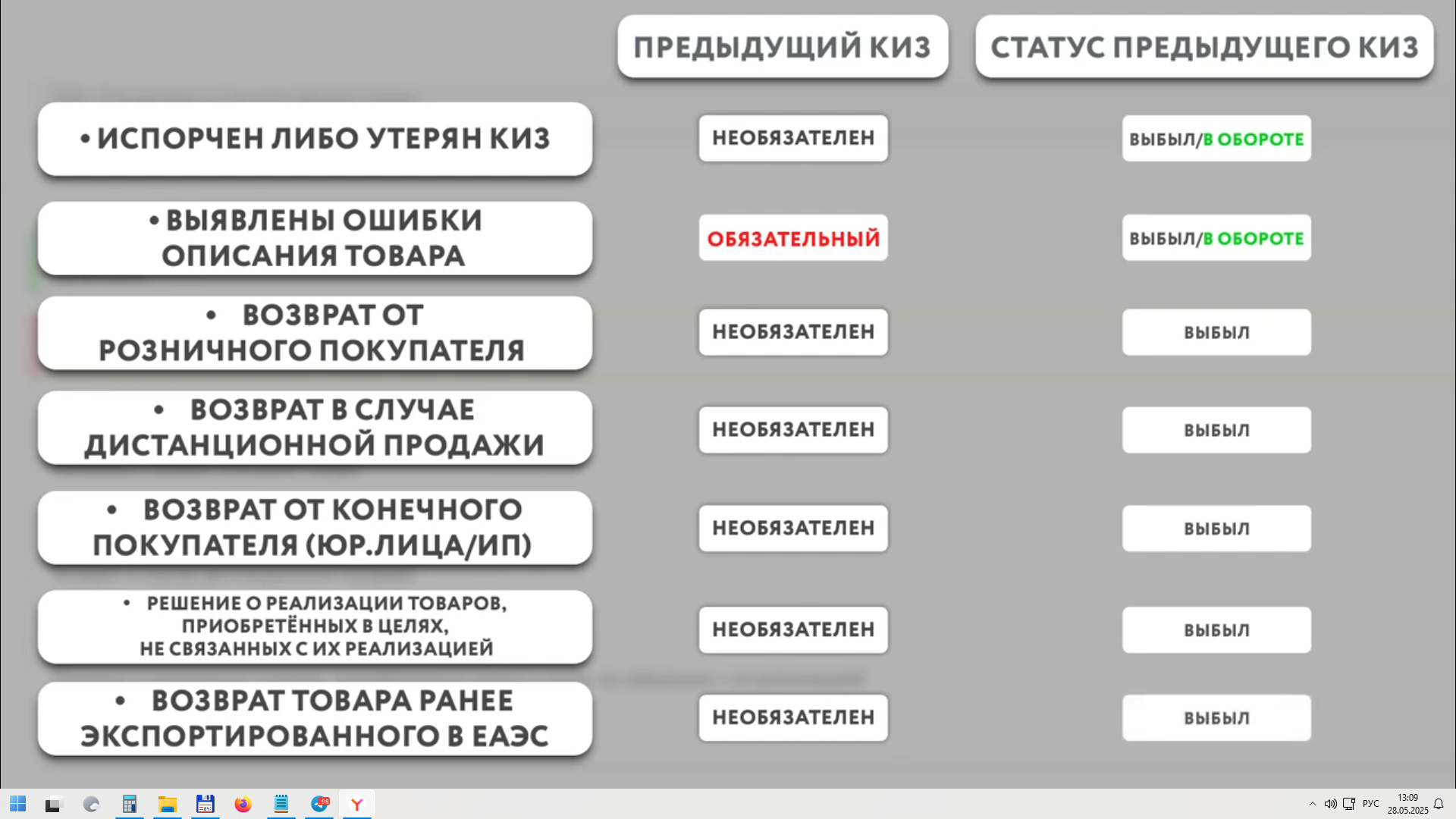
Таблица 1 - Причины перемаркировки
Вверх
Выбор товаров
После указания даты и причин перемаркировки станет активной кнопка «Перейти на следующий шаг». Жмем её и попадаем в раздел выбора товаров. Функция этого раздела заключается в указании КИЗ, которые будут добавлены в документ перемаркировки. Рассмотрим данный интерфейс.
В верхней его части находятся функциональные клавиши (см. рис 2). Первая слева - «Отменить» закроет документ и вернет нас в раздел «Документы.
Клавиша «Сохранить как черновик» сохранит данный документ со всеми указанными в нем параметрами. Он отразится в разделе «Документы», на вкладке «Черновики». Там его можно при необходимости повторно открыть, заполнить и отправить. Последняя, правая клавиша в верхней части интерфейса «Перейти на следующий шаг» станет активной, когда будет выделен хотя бы один КИЗ. Нажатие на нее переведет нас в следующий раздел создания документа.
Центральную часть интерфейса занимает таблица с КИЗ, которые в дальнейшем будут нанесены на товар, заменив предыдущие. выбираются они путем установки галочки в соответствующем чекбоксе. Внизу страницы расположены кнопки переключения между страницами: «Следующая» и «Предыдущая». Отметим, что при переходе на другую страницу отмеченные ранее КИЗ не будут сброшены.
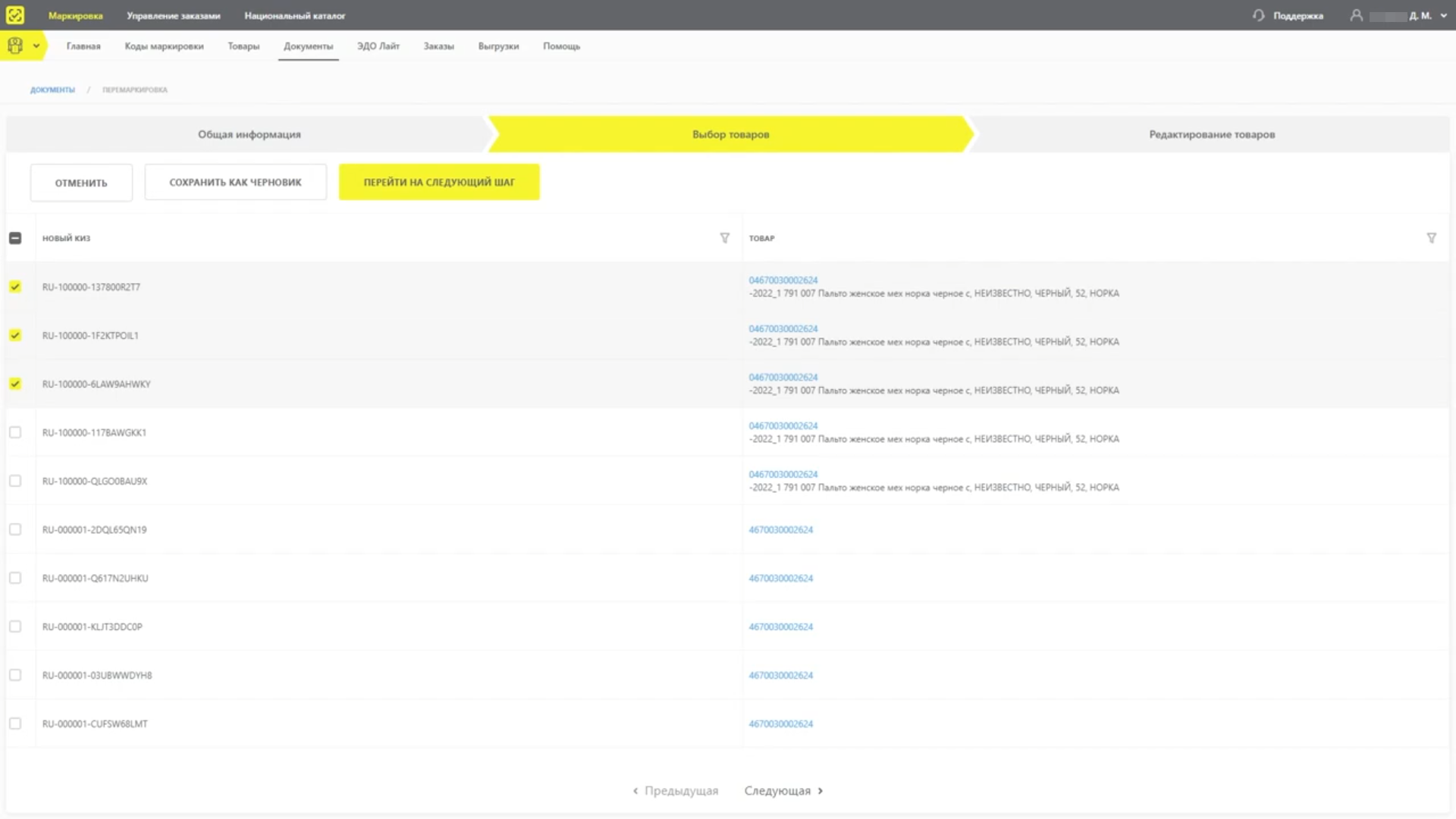
Рисунок 2
Следующая функция, на которую стоит обратить внимание - фильтрация отображаемой информации. Отсортировать отображение можно по КИЗ или по сведениям о товаре. Нажав на иконку воронки в столбце «Товар» мы можем ввести значение названия товара или же его код. После чего, примерив условия фильтрации в таблицы останутся только те КИЗ, которые подходят под указанные нами параметры.
Вверх
Редактирование товаров
После того как мы выделили вес необходимые КИЗ, нужно перейти в раздел редактирования сведений о товарах. В этом разделе мы указываем обязательные сведения, которые подсвечены красным цветом. В зависимости от указанной причины перемаркировки, на шаге заполнения сведений, параметры обязательные к заполнению могут отличаться. Например, если мы укажем причину «Возврат в случае дистанционной продажи», то при редактировании сведений о товаре нам потребуется указать код товарной номенклатуры и страну.
Если мы укажем предыдущий КИЗ, то сведения будут автоматически указаны на основании информации из прошлого знака. Этот функционал реализован при выборе всех доступных причин. При необходимости, могут быть заполнены такие параметры как «Предыдущий КИЗ», «Вид первичного документа», «Наименование первичного документа» и «Дата». Также, если товары подлежат обязательному подтверждению на соответствие техническому регламенту ТС (уместно использовать агрегированный таможенный код), то нужно будет заполнить поля вида документа, подтверждающего соответствие, его дату и номер.
При указании причины «Испорчен» либо «Утерян» КИЗ обязательными к заполнению поля будут «Код товарной номенклатуры» и «Страна». Если же причина была «Ошибка в описании», то при указаний сведений о товаре предыдущий КИЗ будет уже обязательным к заполнению, а параметры «Код товарной номенклатуры» и «Страна» будут заполнены автоматически, на основании информации из предыдущего знака.
Чтобы указать сами значения, нам нужно выделить необходимый контрольный идентификационный знак и нажать кнопку «Редактировать». В открывшемся модальном окне (см. рис. 4) указать соответствующие полям значения. Если мы выделим несколько КИЗ, то в рамках модального окна будут присутствовать поля отдельно для каждого.
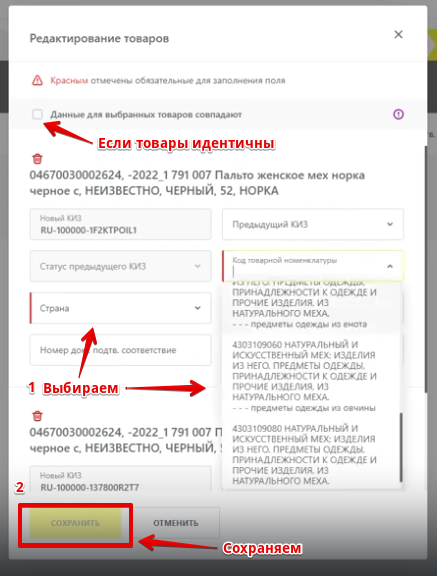
Рисунок 4
Обязательные поля «Код товарной номенклатуры» и «Страна» заполняются по одному принципу - в них нужно выбрать одно значение из предложенного списка. В случае если товары идентичны, то мы можем установить флажок в верхней части окна, подтвердив тем самым, что указанные вами сведения совпадают для всех выделенных. После чего, в единожды заполненном поле указанные сведения будут записаны для всех выделенных.
Заполнив вся необходимую в полях информацию жмем кнопку «Сохранить». После этого сведения будут указаны для всех выделенных ранее КИЗ.
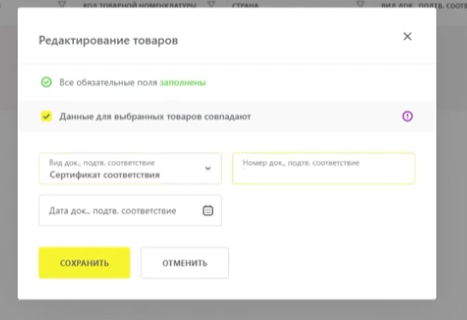
Рисунок 5
Вверх
Подписание
Когда все поля будут заполнены, кнопка «Подписать и отправить» станет активной. Нажатие на нее откроется модальное окно, в котором мы подтверждаем наше действие.
После этого нас вернет в раздел «Документы», где отобразится новый документ повторной маркировки товаров. При соблюдении условий, которые были описаны в начале этой статьи, документ после проверки примет статус «Обработано успешно». КИЗ которые были указаны в документе сменили свой статус на «В обороте».
Также, если был указан предыдущий КИЗ, то его статус будет изменен на «Выбыл» (если до этого они не были выведены из оборота документом списание).
Теперь, если зайти в раздел «Товары», то мы увидим, что новые КИЗ заменили предыдущие. Это будет видно по появившейся иконке часов в столбце «КИЗ» (см. рис ). Перейдя в карточку товара, в блоке параметров можно увидеть текущий номер контрольного знака. (см. рис. 6)
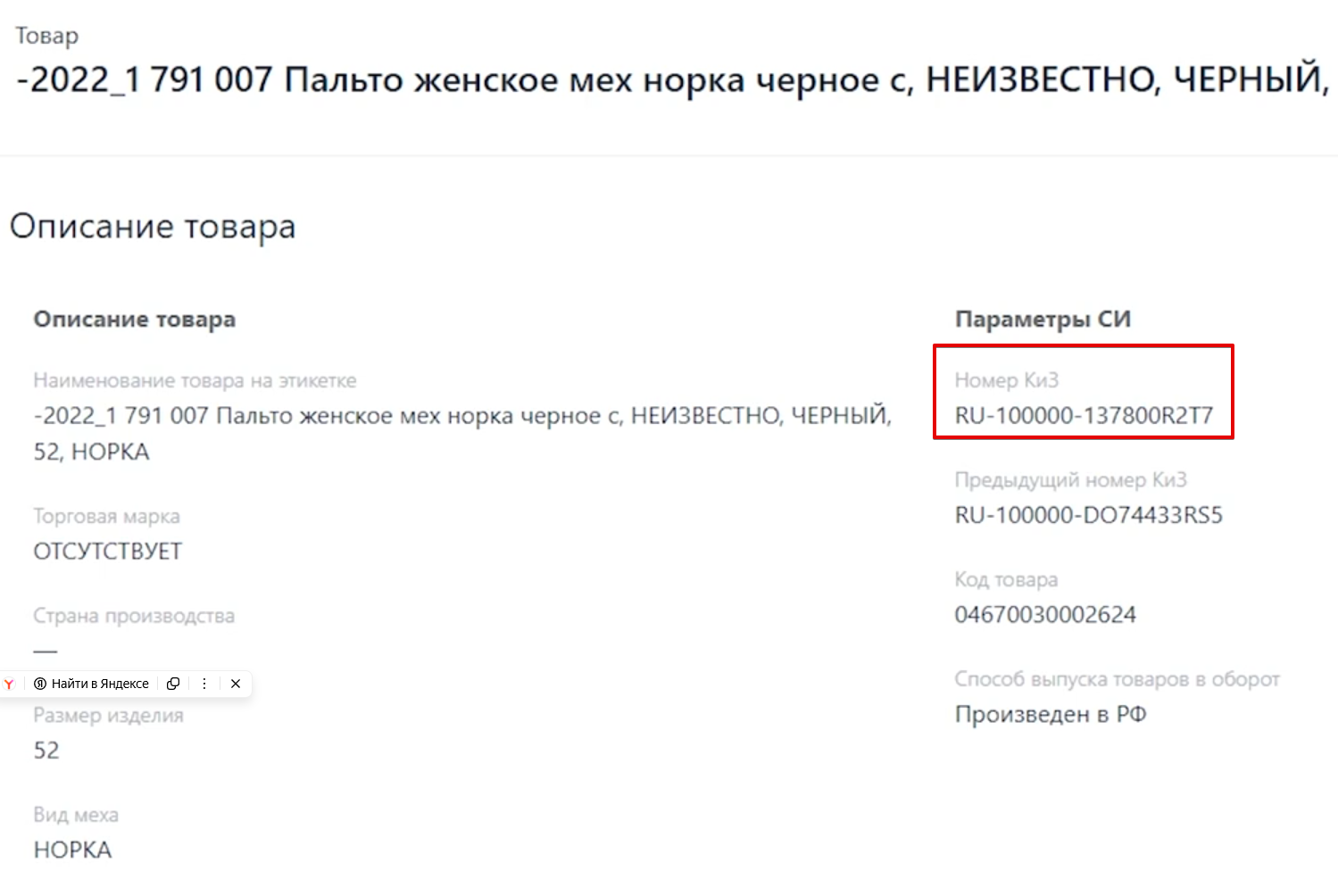
Рисунок 6.
ВверхАвтоматизация процессов перемаркировки
Если с вашим кодом маркировки что-то произошло и его нужно быстро напечатать повторно то на помощь придет Selsap. В нем эту проблему можно решить просто и быстро, причем двумя способами!
ВверхПервый способ
Заходим в «Поступления», где были сформированы коды маркировки, выбираем нужный товар, нажимаем на «Маркировка со штрих-кодом» (см. рис 7а). В открывшемся окне выбираем сколько нужно напечатать.
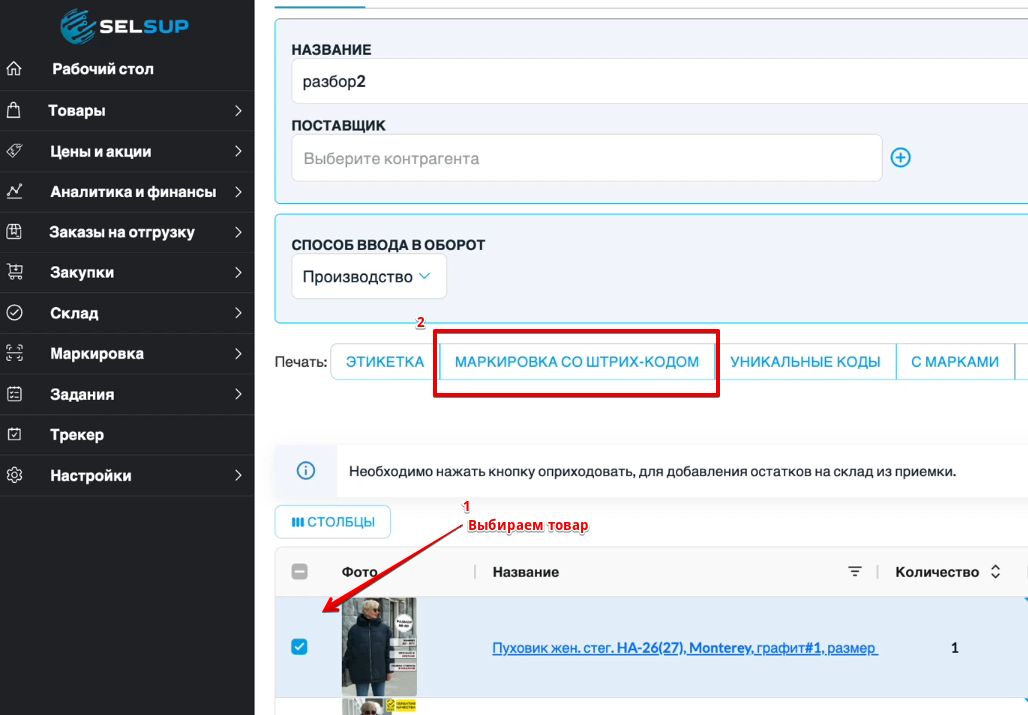
Рисунок 7а - Первый способ
Вверх
Второй способ
Заводим новое поступление, выбираем способ ввода в оборот «Перемаркировка». Далее проходимся по всем стандартным этапа и в конце просто получаем новую маркировку (см. рис 7б)
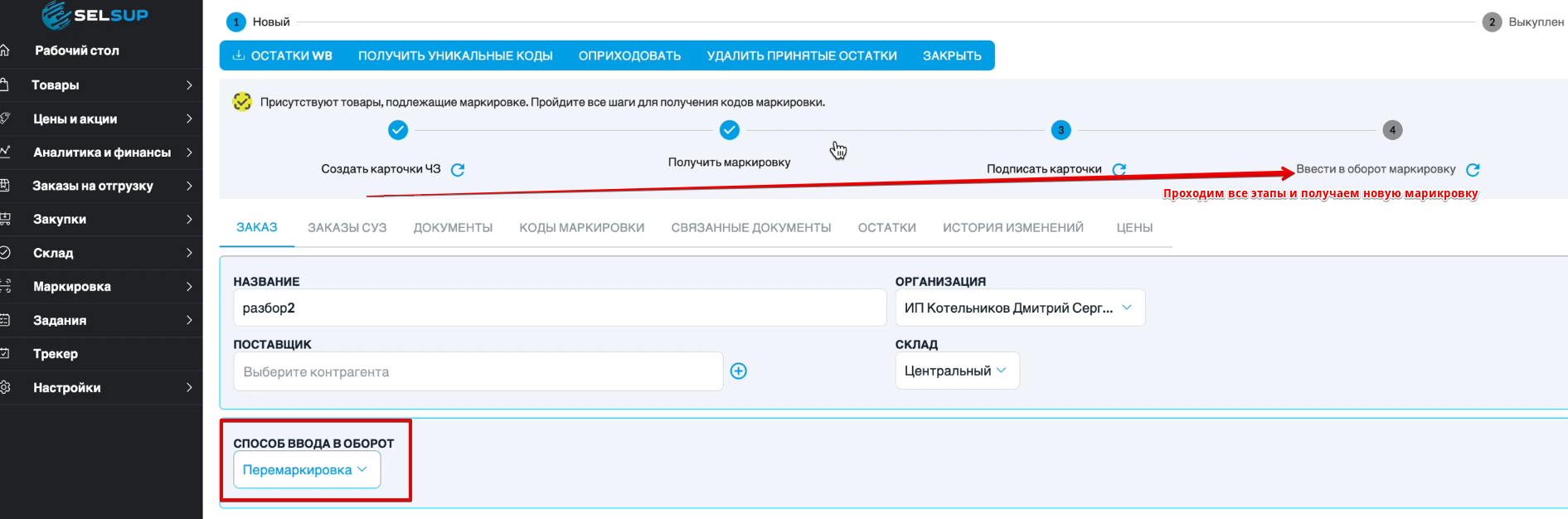
Рисунок 7б - Второй способ
Как видим процесс повторной маркировки товаров происходит в пару кликов. А ещё Selsup превращает сложные процессы в простые:
- Работает с маркетплейсами и «Честным Знаком» на автомате
- Берёт на себя всю техническую рутину
- Экономит ваше время и нервы
- Ваша выгода: больше времени на развитие бизнеса, меньше — на бумажную волокиту.
Доверьте маркировку сервису Selsup и работайте с комфортом! Хотите увидеть, как это работает? Готовы показать в деле! Записывайтесь на консультацию!
Ваш надежный помощник в бизнесе
SelSup — профессиональная ERP-система для онлайн торговли. Если у вас есть своя ERP, мы легко синхронизируемся с ней. 6 модулей для роста ECOM-бизнеса. Помогает сократить время на операционные процессы и сконцентрироваться на стратегии развития компании.
Подходит для владельцев бизнеса и руководителей (для контроля и принятия решений), менеджеров маркетплейсов, менеджеров склада, может использоваться для планирования и работы с маркировкой (для сокращения рутины и ускорения процессов).
Программа состоит из 6 модулей на базе нейросетей:
- AI-финдир. Проводит анализ слабых точек и показывает зоны роста бизнеса, обеспечивает его стабильное развитие и разрабатывает план роста компании. Он содержит более 16 отчетов, среди которых как привычные (юнит-экономика, ABC-анализ, план-факт продаж), так и новые (рука на пульсе). Информацию в отчетах можно посмотреть так, как вам нужно — в рамках организации или товара. Это сквозная аналитика всего бизнеса в режиме онлайн. За пару кликов вы получите отчет и рекомендации что делать, чтобы расти. Информация будет понятной без финансового образования.
- PIM-система для маркетплейсов. Интеллектуальное создание карточек стало возможно. Программа помогает управлять карточками товаров на разных маркетплейсах через одно окно: создавать, редактировать, переносить. Она рекомендует категории, значения параметров. Можно создавать карточки даже из 1С, а также в Честном знаке (автоматом получаем “честный штрихкод”). Она сокращает время на 90%. 3000 товаров создаются за 1 день. Это особенно удобно для компаний с большим ассортиментом — фешн, электроника и др.
- Умный склад. Порядок на складе и безошибочная сборка — это реально. Синхронизация остатков, автоматический расчет комплектов, работа с дублями, задания для кладовщиков — все это в едином окне. Модуль работает через интерфейс, ТСД или даже телефон. Автоматически печатается этикетка заказа при сканировании ШК товара. Ускорьте сборку заказов по FBS, DBS. Умный склад перепроверит работу сборщиков и не даст им ошибиться. Интеграция со службами доставки и подключение вашего интернет магазина станет решающим для масштабирования вашего бизнеса.
- AI-планировщик. Планируйте поставки и закупки с помощью искусственного интеллекта. Прогнозируем ваши продажи с учетом более 100 показателей, на основе этого рекомендуем количество к поставке по кластерам. Подключите модуль и добивайтесь успеха в онлайн бизнесе. Поможем исключить кассовые разрывы и аутофстоки.
- Маркировка товаров. Самый широкий функционал для работы с маркировкой Честный знак. Поможем соблюдать правила маркировки от А до Я: создание карточек, получение GTIN, получение и печать кодов маркировки (этикетки гибко настраиваются — на 1 этикетке маркировка и ШК товара), УПД ДОП, ввод и вывод из оборота, а также матчинг статуса кода маркировки и статуса заказа на маркетплейсе — так вы всех будете соблюдать законодательство и защититесь от штрафов, сэкономите время и нервы.
- CRM-система. Она позволяет отслеживать коммуникацию с клиентами всех маркетплейсов в одной программе, отвечать на вопросы и отзывы и оказывать клиентский сервис на высочайшем уровне.
Готовое решение обладает теми преимуществами, которых невозможно достичь при использовании Excel или самописных аналитических программ:
- Многофункциональность. SelSup имеет большое количество модулей. Вы можете подключить только необходимые функции, не переплачивая за то, чем не будете пользоваться.
- Работа в одном окне. Вся работа в приложении ведется через одно окно. Вам не нужно переключаться между личными кабинетами маркетплейсов, вручную формировать заказы для поставщиков, пользоваться несколькими программами для получения внутренней аналитики.
- Безопасность. SelSup — официальный партнер маркетплейсов и системы «Честный знак». Программа получает быстрые обновления при изменении условий работы селлеров с площадками, что гарантирует отсутствие скрытых расходов для продавцов. Гибкая настройка прав доступа.
- Интеграция. Сервис интегрируется не только с 1С, но и с другими программами. Он позволяет автоматически формировать накладные в СДЭК и Почте России. Возможна кастомная доработка.
- Техническая поддержка. Мы предоставляем пользователям поддержку почти 24/7. Опытные технические специалисты помогут настроить программу, научат ей пользоваться и будут на связи даже в выходные.